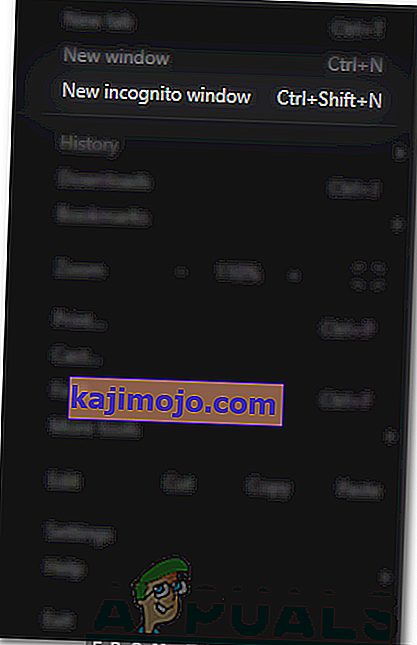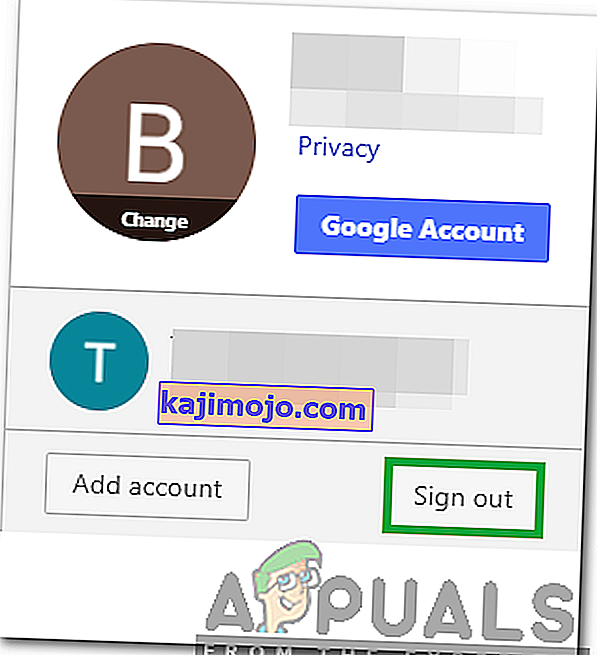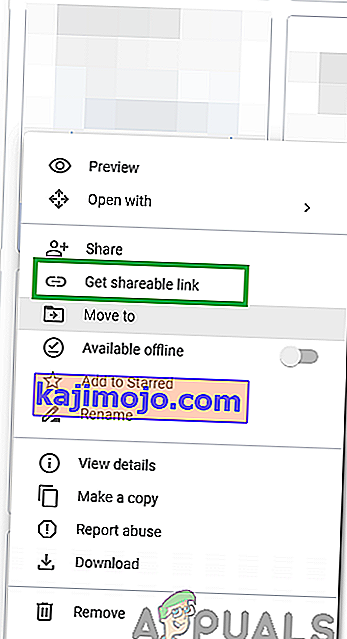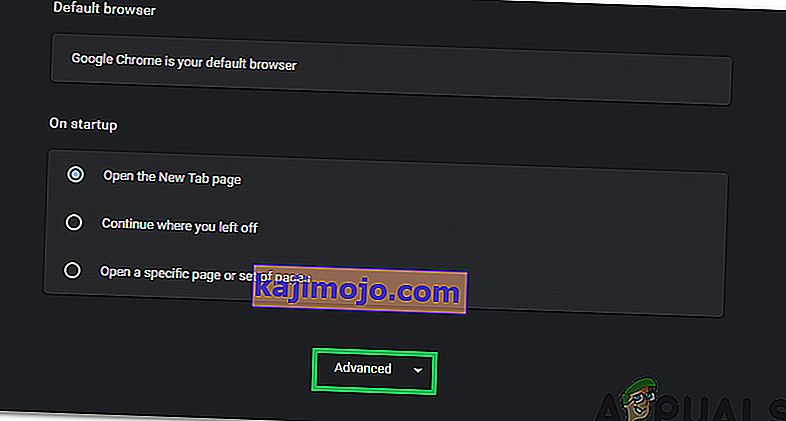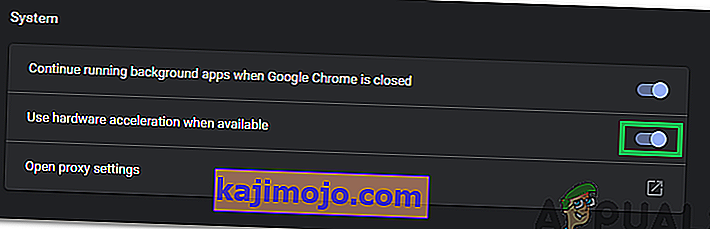Google Drive on Googlen kehittämä palvelu, jota käytetään tiedostojen tallentamiseen ja synkronointiin. Tämä palvelu otettiin ensimmäisen kerran käyttöön vuonna 2012. Google Drive on kehittänyt sovelluksen, jota voidaan käyttää useilla alustoilla, ja sillä on myös verkkoversio. Palvelu tarjoaa jopa 15 Gt ilmaista tallennustilaa käyttäjää kohden ja jopa 30 teratavua tallennustilaa maksetuilla suunnitelmilla.
Aivan viime aikoina on tullut paljon raportteja, joissa käyttäjät eivät pysty lataamaan tiedostoa omalta Google Drive -tililtään, ja " Failed - Forbidden " -virhe yritetään tehdä niin. Tässä artikkelissa käsitellään joitain syitä, joiden vuoksi tämä virhe voi laukaista, ja tarjoamme sinulle myös toteuttamiskelpoisia ratkaisuja sen korjaamiseksi kokonaan.

Mikä aiheuttaa "epäonnistui - kielletty" -virheen?
Saatuamme useita raportteja useilta käyttäjiltä päätimme tutkia ongelmaa ja kehitimme joukon ratkaisuja sen korjaamiseksi kokonaan. Tutkimme myös syitä, joiden vuoksi tämä ongelma laukaisee, ja luetelimme ne seuraavasti.
- Laitteistokiihdytys: Joissakin tapauksissa käyttämäsi selaimen laitteistokiihdytysominaisuudessa saattaa olla virhe. Jos laitteistokiihdytys on käytössä, se voi joskus estää tiettyjen tiedostojen lataamisen turvallisuussyistä.
- Tietoturvasyyt: Joissakin tilanteissa Google Drive saattaa ennakoida, että muut käyttäjät ovat verkon tai selaimen tietokannassa rikkoneet suojausprotokollia. Se voidaan myös spookoida ja estää lataamista, jos selain seuraa historiaasi välimuistitiedon avulla.
Nyt kun sinulla on perustiedot ongelman luonteesta, siirrymme kohti ratkaisuja. Varmista, että nämä toteutetaan siinä järjestyksessä, jossa ne esitetään, konfliktien välttämiseksi.
Ratkaisu 1: Kytke incognito-tila päälle
Chrome sisältää kourallisen ominaisuuden, jossa käyttäjä voi ottaa käyttöön incognito-tilan, mikä estää selainta seuraamasta käyttäjän Internet-toimintaa. Tämä on hyödyllistä, koska tässä tilanteessa se estää verkkosivustoa seuraamasta muita käyttäjiä selaimessa. Aktivoi incognito-tila seuraavasti:
- Avaa Chrome ja käynnistä uusi välilehti.
- Avaa incognito-välilehti painamalla " Ctrl " + " Shift " + " N ".
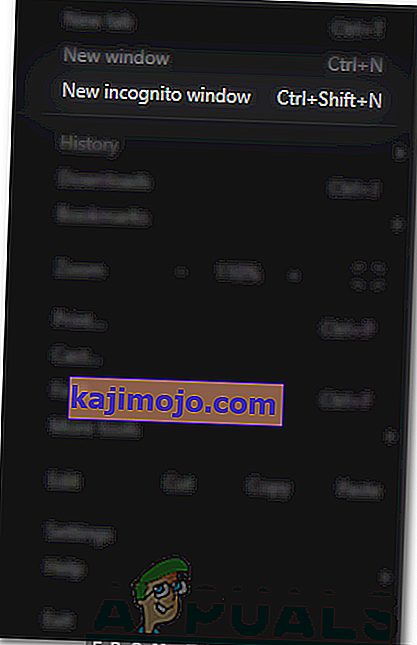
- Kirjaudu sisään Google Driveen, yritä ladata tiedosto ja tarkista , jatkuuko ongelma.
Ratkaisu 2: Muiden tilien poistaminen käytöstä
Google Drive kokee toisinaan häiriön, jossa lataaminen estetään, jos selaimeen käynnistetään useita käyttäjiä. Siksi on suositeltavaa kirjautua ulos kaikilta muilta tietokoneen tileiltä ennen kuin yrität ladata tiedostoa Google Drivesta. Sen vuoksi:
- Avaa selain ja napsauta oikealla puolella olevaa Tili- kuvaketta.
- Valitse tili, jota ei ole liitetty Google Driveen.
- Napsauta uudelleen " Tili " -kuvaketta ja valitse " Kirjaudu ulos ".
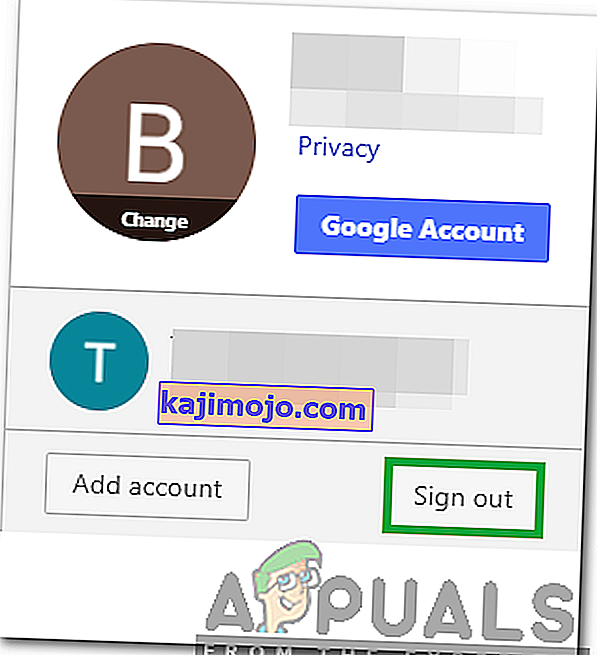
- Toista tämä prosessi kaikille tileille paitsi Google Driveen liitetylle tilille.
- Kun kaikki tilit on kirjautunut ulos, kirjaudu sisään Google Driveen ja yritä ladata tiedosto.
- Tarkista , jatkuuko ongelma.
Ratkaisu 3: Jaettavan linkin käyttäminen
Tässä tilanteessa on kiertotapa, jossa käyttäjä voi hankkia linkin, jota voidaan käyttää kyseisen tiedoston suoraan lataamiseen. Voit tehdä sen seuraavasti:
- Kirjaudu sisään Google Driveen.
- Napsauta hiiren kakkospainikkeella ladattavaa tiedostoa.
- Valitse " Hae jaettava linkki " -vaihtoehto.
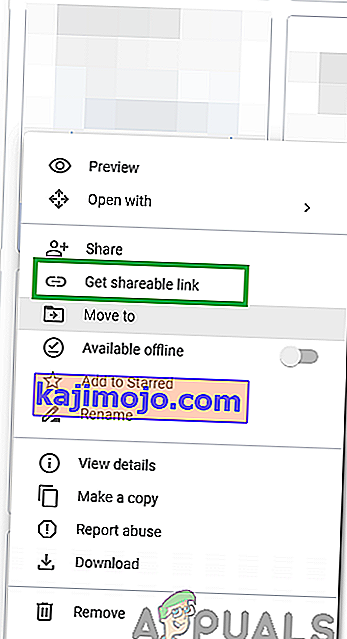
- Tämä linkki kopioidaan automaattisesti leikepöydälle.
- Liitä tämä linkki uuteen välilehteen ja tiedosto voidaan ladata suoraan.
Ratkaisu 4: Laitteistokiihdytyksen poistaminen käytöstä
Laitteistokiihdytysominaisuudesta on raportoitu aiheuttaneen ongelmia Google Driven kautta lataamisen yhteydessä. Siksi tässä vaiheessa poistamme sen käytöstä kokonaan. Sen vuoksi:
- Avaa Chrome ja käynnistä uusi välilehti.
- Napsauta " Kolme pistettä " oikeassa yläkulmassa.
- Valitse luettelosta " Asetukset ", vieritä alaspäin ja napsauta " Lisäasetukset " -painiketta.
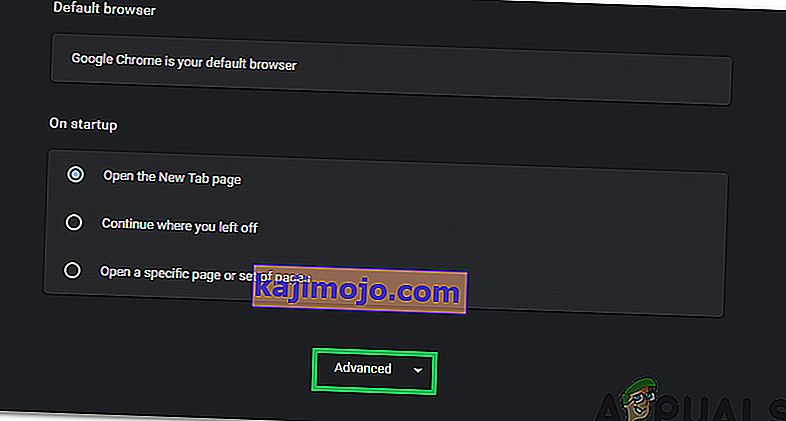
- Napsauta Järjestelmä- otsikon " Käytä laitteistokiihdytystä, kun se on käytettävissä " -valintakytkintä sen sammuttamiseksi.
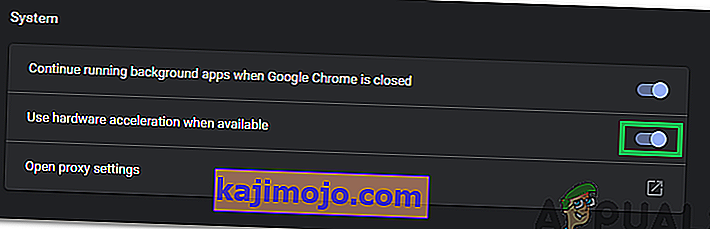
- Yritä ladata tiedosto Google Drivesta ja tarkista , jatkuuko ongelma.